Aprende a usar el modo de análisis de datos en Business Central para revisar y resumir información directamente en las páginas de listas y consultas. Este modo te permite trabajar con tus datos de forma interactiva, sin alterar su estructura original.


¿Qué es el análisis de datos en Business Central?
En el blog de hoy, exploraremos cómo utilizar la función de análisis de datos en Dynamics 365 Business Central para analizar páginas de lista y consultas.
Esta herramienta permite a los usuarios examinar datos directamente desde la página, sin necesidad de ejecutar informes o abrir otras aplicaciones como Excel.


Importancia de analizar páginas de lista y consultas
El análisis de datos es crucial para tomar decisiones informadas y optimizar procesos empresariales. Permite a los usuarios calcular, resumir y examinar datos de manera interactiva y versátil.
Características del Modo de Análisis de Datos
Análisis interactivo y versátil
La función de análisis de datos en Business Central ofrece una forma interactiva de trabajar con datos. Los usuarios pueden agregar varias pestañas que representen diferentes tareas o vistas de los datos.
Ejemplos de vistas y tareas
Algunos ejemplos de vistas que se pueden crear incluyen:
- Mis clientes
- Elementos de seguimiento
- Proveedores agregados recientemente
- Estadísticas de ventas
Requisitos Previos para Utilizar el Modo de Análisis en Business Central
Habilitación en Business Central versión 22
Si estás utilizando Business Central versión 22, la característica de análisis de datos está en versión preliminar. Un administrador debe habilitarla antes de poder utilizarla.·
Más información acerca de la Administración de características
Permisos necesarios en versiones 23 y posteriores


En la versión 23 y posteriores, a su cuenta se le debe asignar el conjunto de permisos ANÁLISIS DE DATOS – EXEC o incluir permiso de ejecución en el objeto del sistema 9640 Permitir datos Modo de análisis. Como administrador, puede excluir estos permisos para usuarios que no desea que tengan acceso al modo de análisis.
Pasos para Utilizar el Modo de Análisis en Business Central
El modo de análisis también incluye una característica de Microsoft Copilot llamada asistencia de análisis que puede ayudarle a comenzar. Obten más información sobre la asistencia de análisis con Copilot
1. Abrir la página de lista o consulta
Para comenzar, abre la página de lista o consulta que deseas analizar. Por ejemplo, para trabajar con la página Movimientos de clientes, selecciona el icono de búsqueda (Alt+Q), escribe “Mov cliente” y elige el vínculo relacionado.


2. Entrar en el modo de análisis
En la barra de acciones en la parte superior de la página, selecciona el botón “Entrar en el modo de análisis”. Esto abrirá los datos en una experiencia optimizada para el análisis de datos.


El modo de análisis abre los datos en una experiencia optimizada para el análisis de datos.
En el modo de análisis, la barra de acción normal se reemplaza con una barra de modo de análisis especial. La siguiente figura ilustra las diferentes áreas de una página en el modo de análisis.
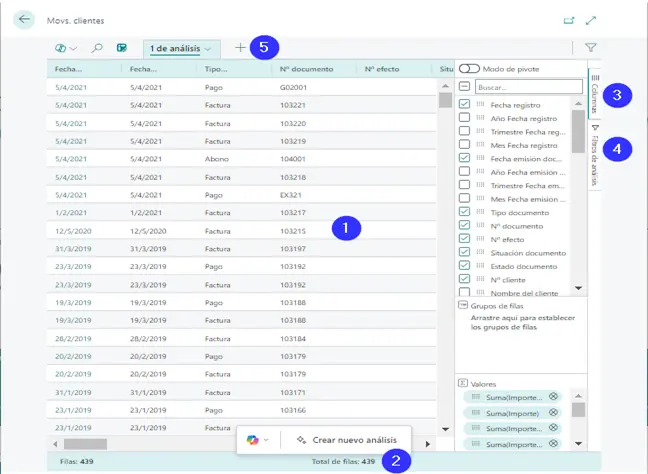
3. Manipulación y resumen de datos
Utiliza las diferentes áreas del modo de análisis para manipular, resumir y analizar los datos según tus necesidades.
4. Salir del modo de análisis
Cuando desees detener el modo de análisis, selecciona el botón “Salir del modo de análisis”. Las pestañas de análisis que has agregado permanecerán hasta que las elimines.
Compartir Análisis de Datos
1. Preparación y copia del vínculo
Después de preparar un análisis en una pestaña, puedes compartirlo como un vínculo con compañeros de trabajo. En la pestaña de análisis, selecciona la flecha hacia abajo y luego “Copiar vínculo”.


Se abre el siguiente cuadro de diálogo:


2. Configuración del enlace
De forma predeterminada, el análisis que comparta se vinculará a la página o consulta de la empresa en la que trabaja actualmente, que se indica con
company=<company_name> en el campo URL junto al botón Copiar.
Si desea enviar un enlace a un análisis que no está asociado con una empresa específica, establezca el campo Empresa: en No vincular a una empresa específica.
3. Seleccione Copiar
4. Compartir el enlace en diferentes plataformas
Pega el enlace en el medio de comunicación de tu elección, como Word, Outlook, Teams, OneNote, etc.
5. Los destinatarios pueden seleccionar el enlace y abrir el análisis en Business Central
Beneficios del Modo de Análisis en Business Central
No altera los datos subyacentes
Una de las ventajas del modo de análisis es que no cambia los datos subyacentes de una página de lista o consulta.
No cambia el diseño de la página
Tampoco altera el diseño de la página o consulta cuando no está en modo de análisis, lo que permite una experiencia de usuario consistente.
Resumen de las ventajas del modo de análisis
El modo de análisis de datos en Business Central ofrece una forma poderosa y flexible de trabajar con datos, permitiendo a los usuarios tomar decisiones informadas sin alterar los datos subyacentes.
Te invitamos a probar esta función y descubrir cómo puede mejorar tu análisis de datos en Business Central.
Optimiza tu Negocio con Dynamics 365 Business Central
En ABD Consultoría y Soluciones Informáticas, somos expertos en Dynamics 365 Business Central.


Si necesitas soluciones personalizadas para mejorar la gestión y análisis de datos en tu empresa, contáctanos hoy mismo. Estamos aquí para ayudarte a transformar tus procesos y llevar tu negocio al siguiente nivel.
Espero que os sirva de ayuda.
Conchi Beltrán Reyes
Programación Dynamics
ABD Consultoría y Soluciones Informáticas
